 interface Web
interface Web
 Tutoriel Layui
Tutoriel Layui
 Quelle est la méthode pour importer des fichiers Excel dans layui ?
Quelle est la méthode pour importer des fichiers Excel dans layui ?
Quelle est la méthode pour importer des fichiers Excel dans layui ?
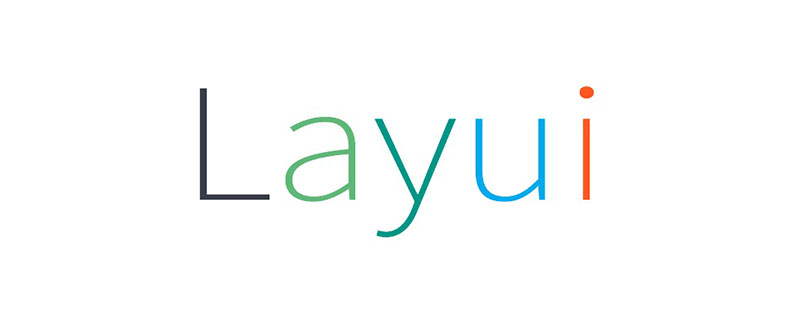
Jetons d'abord un coup d'œil aux rendus terminés :
(Recommandations associées : layui)
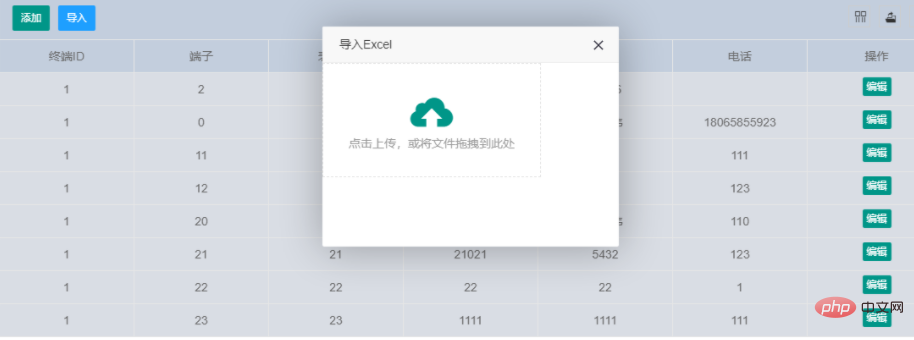
Les étapes spécifiques sont les suivantes :
Premièrement : importer le plug-in tiers layui js, adresse :
https://fly.layui.com/extend/excel/
1 Introduire le fichier excel.js dans la page :
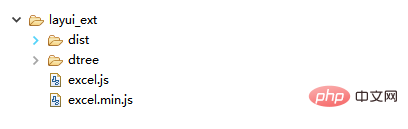
//引入excel
layui.config({
base: 'layui_ext/',
}).extend({
excel: 'excel',
});2. Écoutez les événements de clic sur la barre d'outils d'en-tête
// 监听头工具栏事件
table.on('toolbar(terminalConfig)', function(obj) {
var layer = layui.layer;
// 添加终端
if(obj.event == 'import'){
layer.open({
type : 1,
shade : false,
area : [ '350px', '260px' ],
title : '导入Excel',
content : $("#ImportExcel"),
cancel : function() {
layer.close();
},
success : function(layero, index) {
ImportExcel();
},
});
}
//导入Excel结束
});
//监听头工具栏事件结束3. Méthode ImportExcel() :
//导入方法
function ImportExcel(){
var $ = layui.jquery
,upload = layui.upload;
var uploadInst = upload.render({
elem: '#importExcel',
/*method: 'POST',*/
url: basePath + 'PowerUser/importPowerUserData.action',
accept: 'file', //普通文件
exts: 'xls|excel|xlsx', //导入表格
auto: false, //选择文件后不自动上传
before: function (obj) {
layer.load(); //上传loading
},
choose: function (obj) {// 选择文件回调
var files = obj.pushFile();
var fileArr = Object.values(files);// 注意这里的数据需要是数组,所以需要转换一下
//console.debug(fileArr)
// 用完就清理掉,避免多次选中相同文件时出现问题
for (var index in files) {
if (files.hasOwnProperty(index)) {
delete files[index];
}
}
uploadExcel(fileArr); // 如果只需要最新选择的文件,可以这样写: uploadExcel([files.pop()])
},
error : function(){
setTimeout(function () {
layer.msg("上传失败!", {
icon : 1
});
//关闭所有弹出层
layer.closeAll(); //疯狂模式,关闭所有层
},1000);
}
});
}4. Méthode uploadExcel() :
function uploadExcel(files) {
try {
var excel = layui.excel;
excel.importExcel(files, {
// 读取数据的同时梳理数据
fields: {
'tId' : 'A',
'inport' : 'B',
'state' : 'C',
'householdNumber' : 'D',
'accountName' : 'E',
'phone' : 'F'
}
}, function (data) {
var arr = new Array();
for(i = 1; i < data[0].Sheet1.length; i++){
var tt = {
cId : selectConcentrator,
tId : data[0].Sheet1[i].tId,
inport: data[0].Sheet1[i].inport,
state: data[0].Sheet1[i].state,
householdNumber: data[0].Sheet1[i].householdNumber,
accountName: data[0].Sheet1[i].accountName,
phone: data[0].Sheet1[i].phone,
};
arr.push(tt);
}
$.ajax({
async: false,
url: basePath + 'PowerUser/importPowerUserData.action',
type: 'post',
dataType: "json",
contentType: "application/x-www-form-urlencoded",
data: {
data : JSON.stringify(arr)
},
success: function (data) {
if(data.success){
layer.msg(data.message);
setTimeout(function () {
layer.closeAll(); //疯狂模式,关闭所有层
},1000);
//表格导入成功后,重载表格
tableIns.reload('testTerminalConfigReload',{
url : basePath + 'PowerUser/PowerUserDataTable.action',
page : {
limit : 10, // 初始 每页几条数据
limits : [ 10, 20, 30 ]
// 可以选择的 每页几条数据
},
where : {
cId : selectConcentrator,
tId : selectTerminal
},
parseData: function(res){ //res 即为原始返回的数据
return {
"code": 0, //解析接口状态
"msg": res.message, //解析提示文本
"count": res.total, //解析数据长度
"data": res.data //解析数据列表
};
}
}, 'data');
}else{
//表格导入失败后,重载文件上传
layer.alert(data.error+"请重新上传",{icon : 2});
}
},
error: function (msg) {
layer.msg('请联系管理员!!!');
}
});
});
} catch (e) {
layer.alert(e.message);
}
}La méthode 4 consiste à lire les données et à trier les données. Analysez les données Excel, puis transférez les données vers le backend. Le backend analyse les données puis les insère dans la base de données. Après un succès, « Importation Excel réussie » est renvoyé au frontal. Une fois l'importation Excel réussie, rechargez le tableau et les données peuvent être affichées dans le tableau.
Ce qui précède est le contenu détaillé de. pour plus d'informations, suivez d'autres articles connexes sur le site Web de PHP en chinois!

Outils d'IA chauds

Undresser.AI Undress
Application basée sur l'IA pour créer des photos de nu réalistes

AI Clothes Remover
Outil d'IA en ligne pour supprimer les vêtements des photos.

Undress AI Tool
Images de déshabillage gratuites

Clothoff.io
Dissolvant de vêtements AI

Video Face Swap
Échangez les visages dans n'importe quelle vidéo sans effort grâce à notre outil d'échange de visage AI entièrement gratuit !

Article chaud

Outils chauds

Bloc-notes++7.3.1
Éditeur de code facile à utiliser et gratuit

SublimeText3 version chinoise
Version chinoise, très simple à utiliser

Envoyer Studio 13.0.1
Puissant environnement de développement intégré PHP

Dreamweaver CS6
Outils de développement Web visuel

SublimeText3 version Mac
Logiciel d'édition de code au niveau de Dieu (SublimeText3)

Sujets chauds
 Comment insérer des icônes Excel dans les diapositives PPT
Mar 26, 2024 pm 05:40 PM
Comment insérer des icônes Excel dans les diapositives PPT
Mar 26, 2024 pm 05:40 PM
1. Ouvrez le PPT et tournez la page jusqu'à la page où vous devez insérer l'icône Excel. Cliquez sur l'onglet Insérer. 2. Cliquez sur [Objet]. 3. La boîte de dialogue suivante apparaîtra. 4. Cliquez sur [Créer à partir d'un fichier], puis cliquez sur [Parcourir]. 5. Sélectionnez le tableau Excel à insérer. 6. Cliquez sur OK et la page suivante apparaîtra. 7. Cochez [Afficher sous forme d'icône]. 8. Cliquez sur OK.
 Comment configurer le saut sur la page de connexion Layui
Apr 04, 2024 am 03:12 AM
Comment configurer le saut sur la page de connexion Layui
Apr 04, 2024 am 03:12 AM
Étapes de configuration du saut de la page de connexion Layui : Ajouter un code de saut : ajoutez un jugement dans l'événement de clic sur le bouton de soumission du formulaire de connexion et accédez à la page spécifiée via window.location.href après une connexion réussie. Modifiez la configuration du formulaire : ajoutez un champ de saisie masqué à l'élément de formulaire de lay-filter="login", avec le nom "redirect" et la valeur étant l'adresse de la page cible.
 Comment lire des données Excel en HTML
Mar 27, 2024 pm 05:11 PM
Comment lire des données Excel en HTML
Mar 27, 2024 pm 05:11 PM
Comment lire des données Excel en HTML : 1. Utilisez la bibliothèque JavaScript pour lire les données Excel ; 2. Utilisez le langage de programmation côté serveur pour lire les données Excel.
 Comment obtenir des données de formulaire dans Layui
Apr 04, 2024 am 03:39 AM
Comment obtenir des données de formulaire dans Layui
Apr 04, 2024 am 03:39 AM
layui fournit diverses méthodes pour obtenir des données de formulaire, notamment l'obtention directe de toutes les données de champ du formulaire, l'obtention de la valeur d'un seul élément de formulaire, l'utilisation de la méthode formAPI.getVal() pour obtenir la valeur de champ spécifiée, la sérialisation des données de formulaire et en l'utilisant comme paramètre de requête AJAX et en écoutant l'événement de soumission de formulaire, vous obtenez des données.
 Méthode détaillée d'insertion d'un graphique de données circulaire Excel dans PPT
Mar 26, 2024 pm 04:26 PM
Méthode détaillée d'insertion d'un graphique de données circulaire Excel dans PPT
Mar 26, 2024 pm 04:26 PM
1. Créez une nouvelle page PPT et insérez le diagramme en anneaux Excel. 2. Supprimez les données redondantes du tableau, en laissant deux lignes de données, et définissez-les sous forme de pourcentage pour faciliter le paramétrage. 3. Copiez les données de la colonne B dans d'autres colonnes en fonction des besoins d'affichage. À partir de l’exemple d’image de cette colonne, vous pouvez voir à quoi cela ressemble lors de la copie de 5 colonnes. Faites attention à la raison pour laquelle l'opération d'animation n'utilise pas de glisser des cellules pour copier, mais à la méthode honnête et pratique de copier-coller. Vous en ferez l'expérience lorsque vous l'utiliserez réellement. 4. Après avoir copié N pièces, définissez la partie orange sur aucune couleur et vous avez terminé. Remarque : 1. Utilisez PPT pour créer des graphiques d'informations comme celui-ci, qui peuvent être dessinés graphiquement ou produits avec précision à l'aide de données Excel 2. Cette technique est valable pour Excel 2007 et versions ultérieures.
 Obtenez des données d'Excel via HTML : un guide complet
Apr 09, 2024 am 10:03 AM
Obtenez des données d'Excel via HTML : un guide complet
Apr 09, 2024 am 10:03 AM
Comment obtenir des données Excel en HTML ? Importer des fichiers Excel : à l'aide d'éléments. Analyser les fichiers Excel : utilisez la bibliothèque xlsx ou la fonctionnalité du navigateur. Obtenir des données : obtenez l'objet de la feuille de calcul, y compris les données de ligne et de colonne. Afficher les données : utilisez des éléments HTML (tels que des tableaux) pour afficher les données.
 Collection complète de formules de fonctions Excel
May 07, 2024 pm 12:04 PM
Collection complète de formules de fonctions Excel
May 07, 2024 pm 12:04 PM
1. La fonction SOMME permet de sommer les nombres d'une colonne ou d'un groupe de cellules, par exemple : =SOMME(A1:J10). 2. La fonction MOYENNE permet de calculer la moyenne des nombres dans une colonne ou un groupe de cellules, par exemple : =AVERAGE(A1:A10). 3. Fonction COUNT, utilisée pour compter le nombre de nombres ou de texte dans une colonne ou un groupe de cellules, par exemple : =COUNT(A1:A10) 4. Fonction IF, utilisée pour effectuer des jugements logiques basés sur des conditions spécifiées et renvoyer le résultat correspondant.
 Comment Layui met en œuvre l'auto-adaptation
Apr 26, 2024 am 03:00 AM
Comment Layui met en œuvre l'auto-adaptation
Apr 26, 2024 am 03:00 AM
Une mise en page adaptative peut être obtenue en utilisant la fonction de mise en page réactive du framework layui. Les étapes comprennent : le référencement du framework layui. Définissez un conteneur de mise en page adaptatif et définissez la classe layui-container. Utilisez des points d'arrêt réactifs (xs/sm/md/lg) pour masquer des éléments sous des points d'arrêt spécifiques. Spécifiez la largeur de l'élément à l'aide du système de grille (layui-col-). Créez un espacement via le décalage (layui-offset-). Utilisez des utilitaires réactifs (layui-invisible/show/block/inline) pour contrôler la visibilité des éléments et leur apparence.





